Versuchen Sie, Ihr geschütztes Word-Dokument zu öffnen, haben aber Ihr Passwort vergessen? In diesem Artikel erfahren Sie wie Sie Word-Schreibschutz aufheben können. Obwohl die Word-Software es Benutzern nicht erlaubt, ihre Dokumente ohne ein Passwort zu öffnen, gibt es Methoden, mit denen Sie Ihren Word-Schreibschutz sogar ohne Passwort aufheben kann.
In diesem Artikel
-
- Methode 1: Word-Dokument mit Google Docs entsperren (für schreibgeschützte Dokumente)
- Methode 2: Word-Schreibschutz mit Guaword aufheben
- Methode 3: Word-Dokument-Schreibschtz mit MS Visual Basic for Applications (VBA) aufheben
- Methode 4: Passwort von Word-Dokumenten mit Online Word Password Unlocker wiederherstellen
- Methode 5: Passwort eines Word-Dokuments mit Word Password Recovery Software wiederherstellen
Gelöschte/Verlorene/Beschädigte Word-Dateien schnell zurückholen!
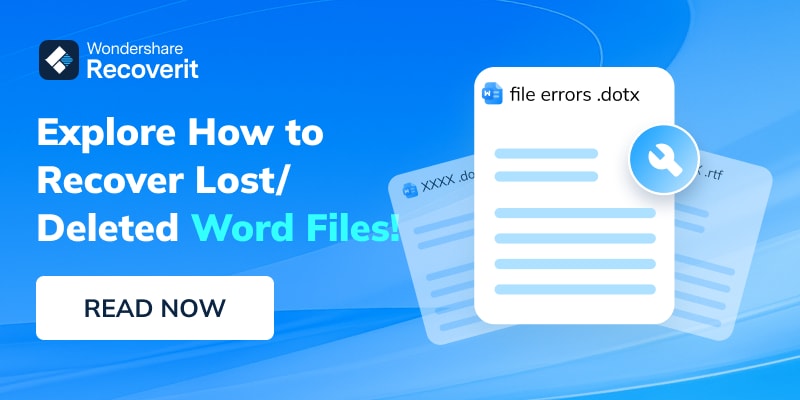
Teil 1. Wie kann man einen Word-Schreibschutz mit Passwort aufheben?
Wenn Sie das Passwort kennen, ist der Entsperrvorgang einfach und unkompliziert. In diesem Abschnitt lernen Sie, wie Sie ein passwortgeschütztes Word-Dokument mit verschiedenen Versionen von MS Word öffnen.
Word-Dokumente in Word 2010/2013/2016/2019/Microsoft 365 entsperren
- Open your Word document and enter its password.
- Klicken Sie auf Datei > Informationen > Dokument schützen > Mit Passwort verschlüsseln.
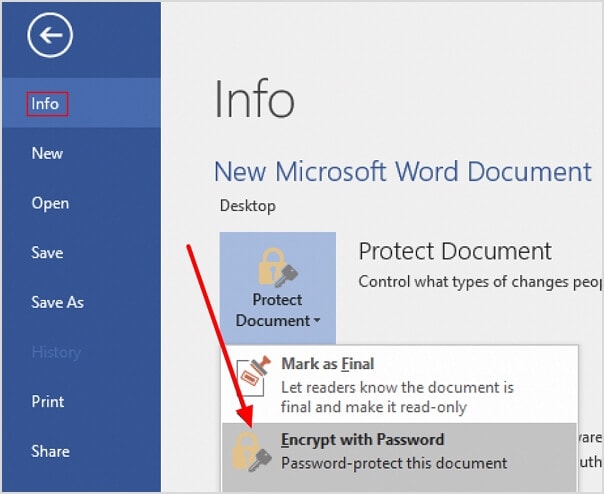
- Entfernen Sie das Passwort und klicken Sie auf OK, um die passwortgeschützte Datei im Pop-up-Fenster zu entsperren.
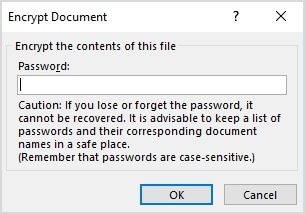
Word-Dokumente in Word 2007 und früher entsperren
- Öffnen Sie Ihr Word-Dokument und geben Sie das Passwort ein.
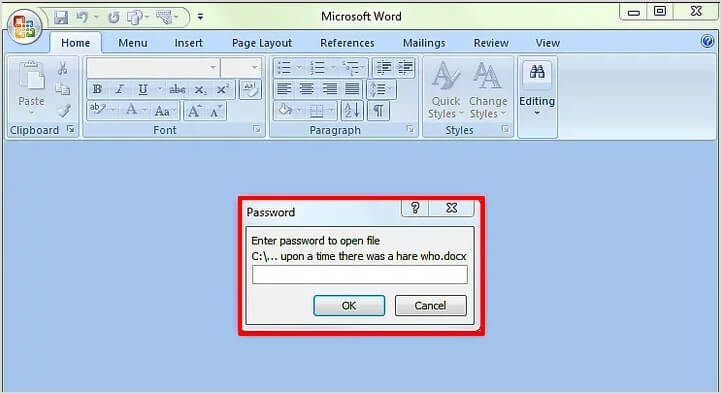
- Klicken Sie auf das orange Microsoft-Symbol oben links und wählen Sie Speichern unter aus.
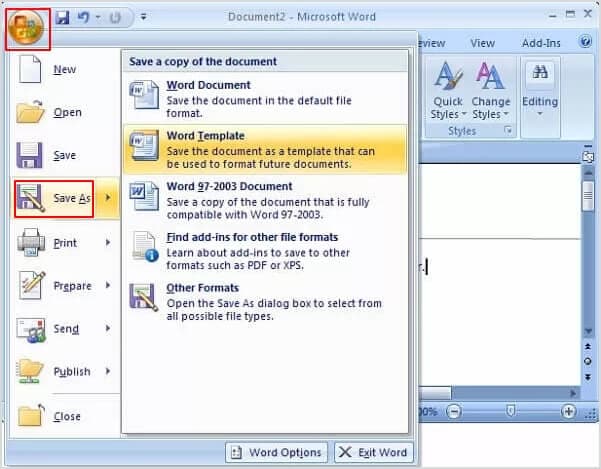
- Im neuen Fenster, das sich öffnet, klicken Sie auf Extras > Allgemeine Optionen.
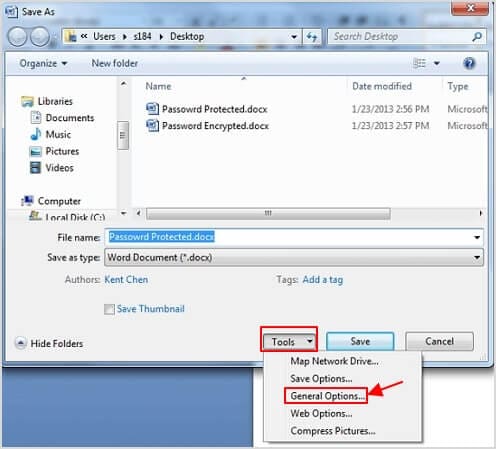
- Löschen Sie das Passwort im Feld „Passwort zum Öffnen“. Sie können auch den Passwortschutz entfernen, um Ihr Word-Passwort zu ändern. Dann klicken Sie auf OK.
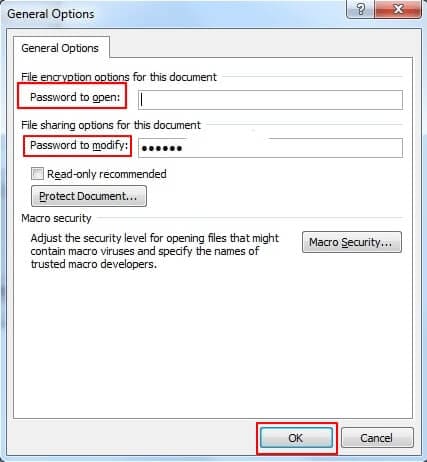
- Bennen Sie die Datei um, wenn Sie das Originaldokument nicht überschreiben möchten. Klicken Sie dann auf „Speichern“-Schaltfläche. Ihr Word-Dokument ist jetzt entsperrt.
Teil 2. Wie kann man einen Word-Schreibschutz ohne Passwort aufheben
Methode 1: Word-Dokument mit Google Docs entsperren (für schreibgeschützte Dokumente)
Falls Sie sich fragen, wie man eine schreibgeschützte Word-Datei ohne Passwort öffnet. Die Verwendung von Google Docs kann eine hilfreiche Lösung sein, da dadurch die Nur-Lesen-Beschränkungen umgangen werden können. Wenn Sie ein schreibgeschütztes Word-Dokument in Google Docs hochladen, wird die Datei konvertiert und Sie können den Inhalt bearbeiten. Diese Methode bietet einen unkomplizierten Ansatz, um auf ein Dokument zuzugreifen und es zu bearbeiten, ohne das ursprüngliche Passwort zu benötigen. Hier sind die Schritte:
- Gehen Sie zu Google Drive (drive.google.com) und melden Sie sich mit Ihrem Google-Konto an.
- Klicken Sie auf das „Ordner“-Symbol unten rechts.
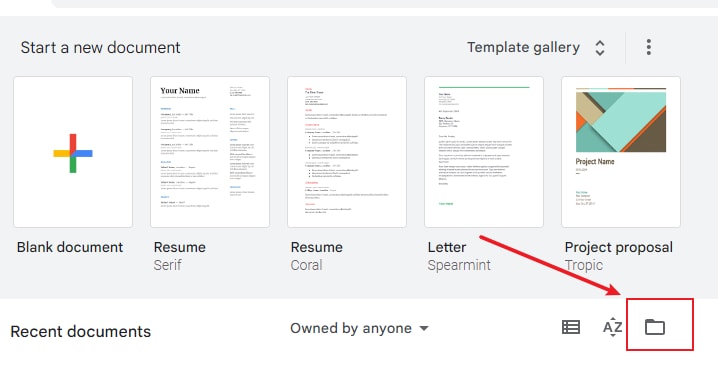
- Wählen Sie „Hochladen“ und klicken Sie auf „Durchsuchen“, um das schreibgeschützte Word-Dokument hochzuladen.
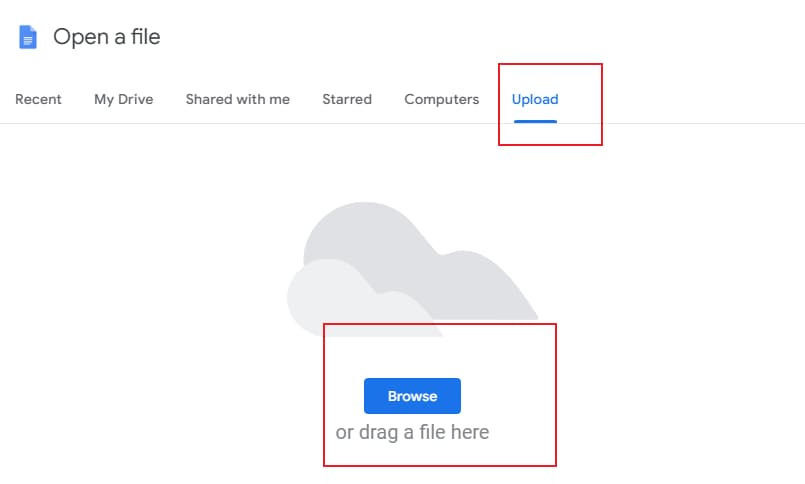
- Nach dem Hochladen klicken Sie mit der rechten Maustaste auf die Datei und wählen Sie „Öffnen mit“ > „Google Docs“.
- Das Dokument wird in Google Docs geöffnet, wo Sie es bearbeiten können.
- Klicken Sie auf „Datei“ > „Herunterladen“ > „Microsoft Word (.docx)“, um das bearbeitete Dokument wieder auf Ihrem Computer zu speichern.
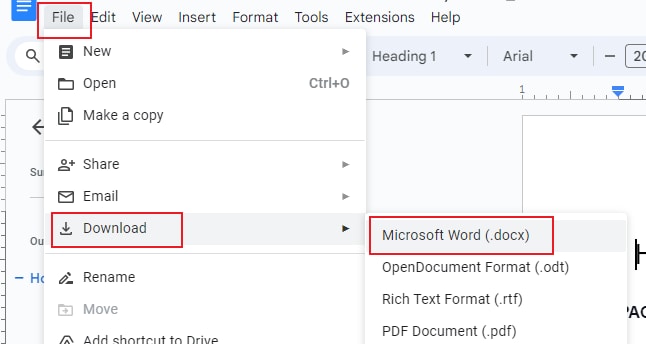
Methode 2: Word-Schreibschutz mit Guaword aufheben
Im Gegensatz zu anderen Passwort-Entschlüsselungstools für Word ist Guaword keine Anwendung oder Webseite; es ist eine Befehlszeile, die garantiert jedes Passwort eines Word-Dokuments kostenlos knackt.
- Sichern Sie Ihr Dokument auf einem externen Laufwerk.
- Laden Sie Guaword.exe herunter und entpacken Sie es in einen Ordner auf Ihrem Computer, zum Beispiel auf den Desktop.
- Kopieren Sie Ihre .doc-Datei (zum Beispiel abc.doc) in denselben Ordner wie das Guaword-Programm.
- Drücken Sie die Tastenkombination Start + R. Das Befehlsfenster wird auf Ihrem Bildschirm angezeigt.
- Geben Sie cmd in das neue Fenster ein und navigieren Sie dann zum Speicherort der guaword.exe-Datei.
- Geben Sie nun Guaword (Name des Word-Dokuments).doc ein und drücken Sie Enter. Die Entschlüsselung beginnt.
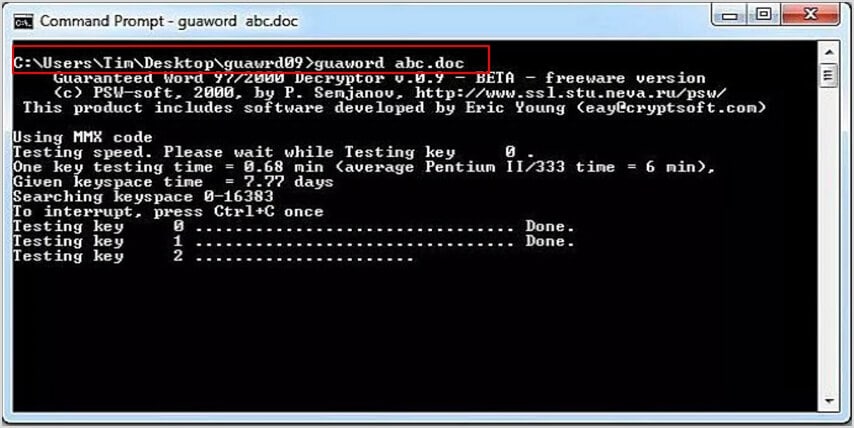
Der Passwort-Knackvorgang kann lange dauern.
Methode 3: Word-Dokument-Schreibschutz mit MS Visual Basic for Applications (VBA) aufheben
Wenn Ihnen ein Befehlszeilenprogramm nicht zusagt oder Sie keine Drittanbieter-Software installieren möchten, ist das in Windows integrierte MS Visual Basic for Application (VBA) eine gute Wahl, um ein passwortgeschütztes Word-Dokument zu öffnen.
- Öffnen Sie Ihr Word-Dokument.
- Drücken Sie ALT + F11 um den Visual Basic Editor zu öffnen.
- Sie sehen Ihre Datei im neuen Fenster. Klicken Sie mit der rechten Maustaste auf den Bildnamen und wählen Sie Einfügen > Modul.
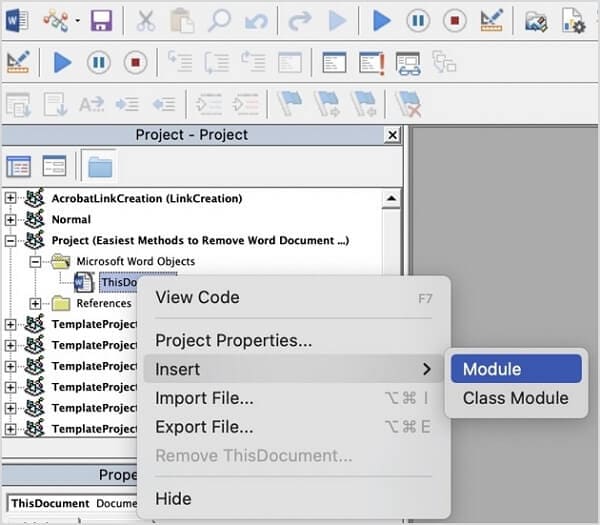
- Ein neues leeres Fenster wird geöffnet. Bitte kopieren Sie den folgenden Code und fügen Sie ihn dort ein.
Sub PasswordBreaker()
Dim i As Integer, j As Integer, k As Integer
Dim l As Integer, m As Integer, n As Integer
Dim i1 As Integer, i2 As Integer, i3 As Integer
Dim i4 As Integer, i5 As Integer, i6 As Integer
On Error Resume Next
For i = 65 To 66: For j = 65 To 66: For k = 65 To 66
For l = 65 To 66: For m = 65 To 66: For i1 = 65 To 66
For i2 = 65 To 66: For i3 = 65 To 66: For i4 = 65 To 66
Für i5=65 bis 66: für i6=65 bis 66: für n=32 bis 126
ActiveSheet.Unprotect Chr(i) & Chr(j) & Chr(k) & _
Chr(l) & Chr(m) & Chr(i1) & Chr(i2) & Chr(i3) & _
Chr(i4) & Chr(i5) & Chr(i6) & Chr(n)
Wenn ActiveSheet.ProtectContents=False, dann
MsgBox "Das Passwort ist" & Chr(i) & Chr(j) & _
Chr(k) & Chr(l) & Chr(m) & Chr(i1) & Chr(i2) & _
Chr(i3) & Chr(i4) & Chr(i5) & Chr(i6) & Chr(n)
Verlassen Sie das U-Boot
Ende, wenn
Weiter: Weiter: Weiter: Weiter: Weiter: Weiter
Weiter: Weiter: Weiter: Weiter: Weiter: Weiter
Ende Sub
- Klicken Sie auf das Ausführen-Symbol. Das wiederhergestellte Passwort wird in einem kleinen Popup-Fenster angezeigt, das Ihnen beim Öffnen Ihres Word-Dokuments hilft.

Mit VBA können Sie kein Word-Dokument-Passwort knacken, das länger als 3 Zeichen ist.
Methode 4: Passwort von Word-Dokumenten mit Online Word Password Unlocker wiederherstellen
Es gibt viele Online-Passwort-Entschlüsselungstools für Word-Dokumente bei Google. Wenn Sie nach „Online Word-Passwort-Wiederherstellungstool“ googeln, können Sie das für Ihre Bedürfnisse am besten geeignete Tool sehen und verwenden.
Der Word-Passwort-Entsperrer, den Sie in diesem Abschnitt kennenlernen werden, ist LostMyPass. Die Website lostmypass.com bietet ein kostenloses Tool zur Wiederherstellung des Passworts Ihrer Word-Dokumente an. Der Vorgang ist recht einfach und die Benutzeroberfläche benutzerfreundlich. Sehen wir uns an, wie LostMyPass funktioniert.
- Geben Sie „lostmypass.com“ in Ihren Browser ein.
- Laden Sie Ihr Word-Dokument bei der LostMyPass Word-Passwort-Wiederherstellung hoch.
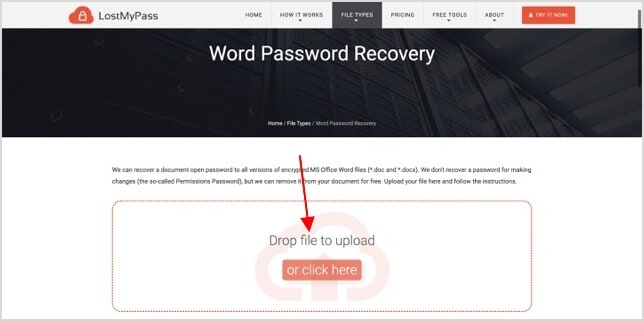
- Die Website beginnt automatisch mit dem Knacken Ihres Passworts. Sobald der Vorgang abgeschlossen ist, öffnet sich ein neues Fenster, in dem Ihnen das Passwort angezeigt wird.
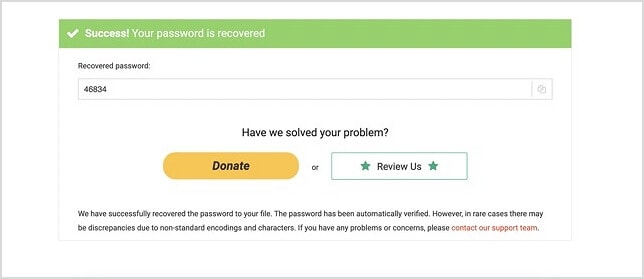
- Kopieren Sie das Passwort, um Ihr Word-Dokument zu entsperren.
Wenn Sie daran interessiert sind, komplexe Passwörter zu knacken, probieren Sie ifindpass.com. Die Website bietet verschiedene Methoden zur Wiederherstellung des Passworts Ihres Dokuments, arbeitet sehr schnell und verlangt einen relativ geringen Betrag für das Entschlüsseln komplexer Passwörter.
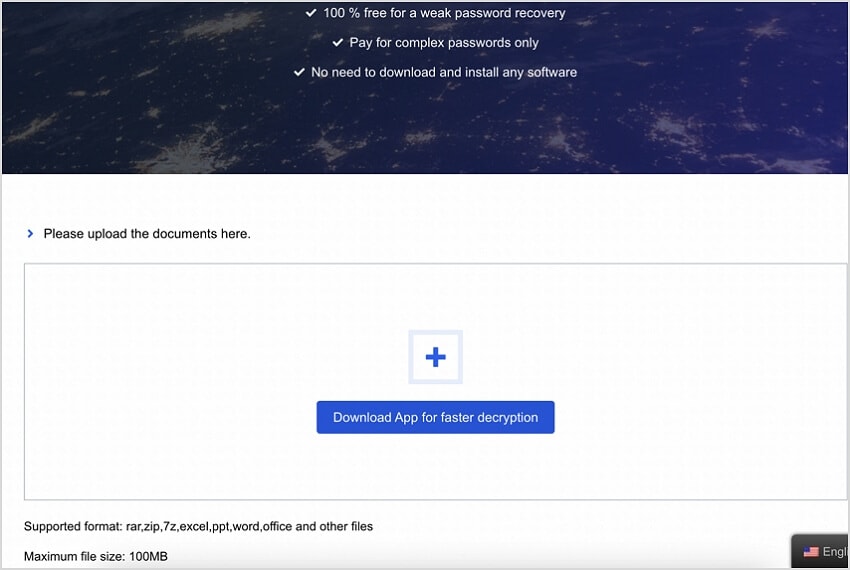
Methode 5: Passwort eines Word-Dokuments mit Word Password Recovery Software wiederherstellen
Neben den Online-Tools gibt es zahlreiche Word-Passwort-Wiederherstellungsprogramme, die Ihnen beim Entsperren Ihrer Word-Dokumente helfen. In diesem Abschnitt des Artikels erfahren Sie, wie Sie eine kostenlose und einfach zu bedienende Software namens Passper. Sehen wir uns an, wie Sie Passper verwenden können, um ein Word-Dokument zu entsperren.
- Besuchen Sie passper.imyfone.com und laden Sie die Software herunter.
- Nachdem Sie die Software installiert und geöffnet haben, wählen Sie die Option „Passwörter wiederherstellen“.
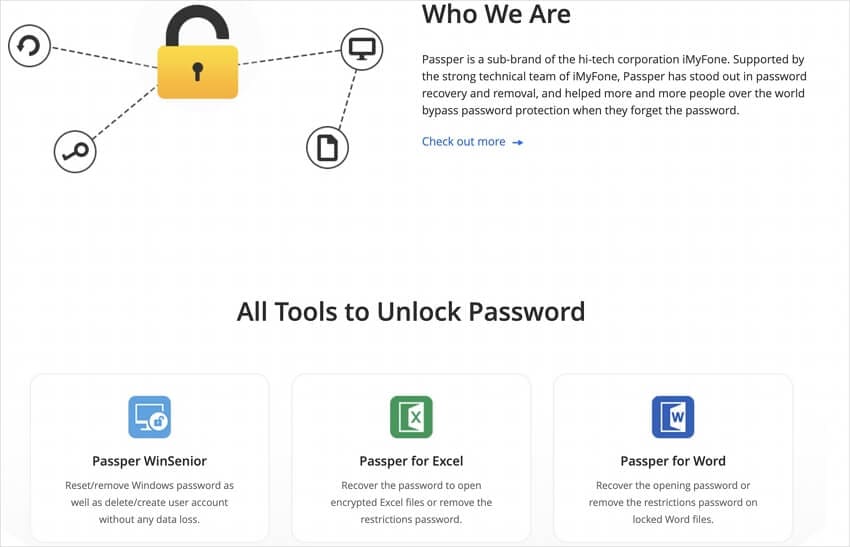
- Fügen Sie Ihr passwortgeschütztes Word-Dokument dem Programm hinzu, indem Sie auf die Schaltfläche Hinzufügen klicken.
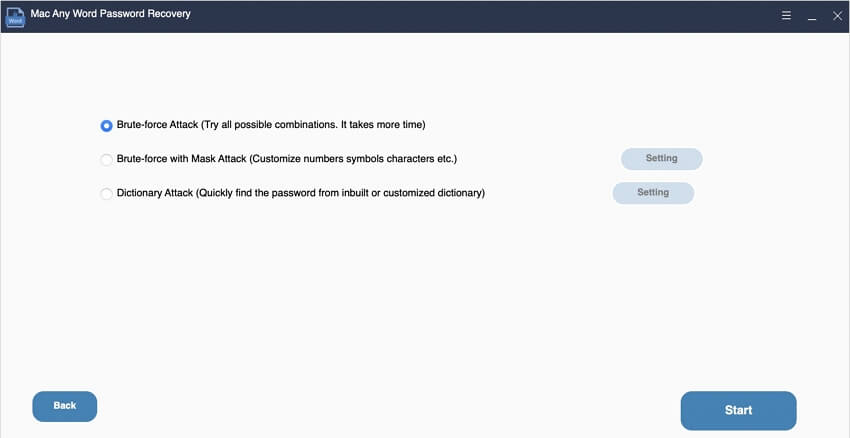
- Sobald das Dokument hochgeladen ist, sehen Sie 4 Wiederherstellungsmethoden, die dazu entwickelt wurden, das Passwort unter verschiedenen Umständen wiederherzustellen. Wählen Sie diejenige, die Ihrer Situation entspricht.
- Klicken Sie abschließend auf Wiederherstellen, um den Passwort-Wiederherstellungsprozess zu starten. Sobald der Vorgang abgeschlossen ist, wird das Passwort in der Software angezeigt. Kopieren Sie das Passwort, um Ihr Word-Dokument zu entsperren und zu öffnen.
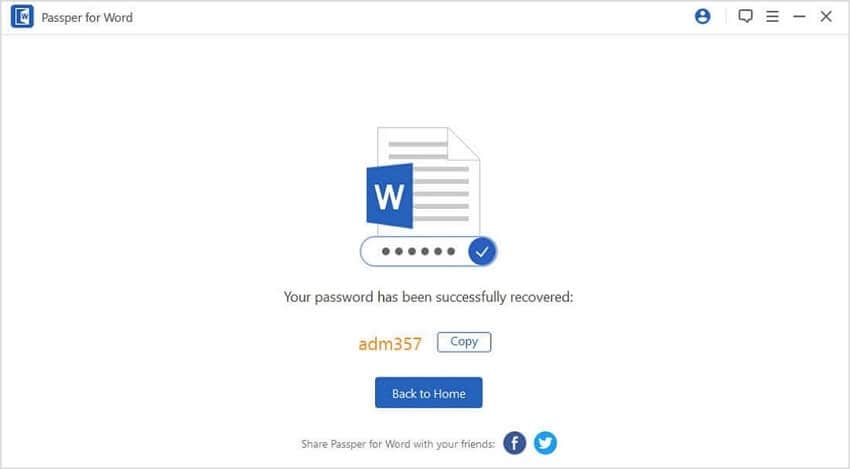
Falls Sie kostenpflichtige Software mit Premium-Funktionen wie GPU-Beschleunigung suchen, empfehlen wir iSunShare Word Password Genius, da es intelligente Algorithmen und GPU-Beschleunigung verwendet, um das Passwort Ihres Word-Dokuments viel schneller zu entschlüsseln. Außerdem verfügt die Software über eine Autosave-Funktion, sodass beim vorzeitigen Abbruch des Entschlüsselungsvorgangs der Fortschritt gespeichert wird.
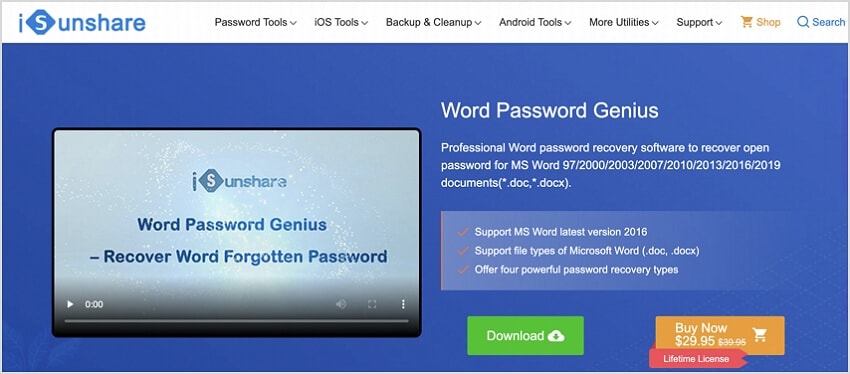
Versuchen Sie Wondershare Recoverit, um verlorene Word-Dokumente wiederherzustellen

Was Sie beachten sollten, bevor Sie Word-Dokumente ohne Passwort entsperren
Word-Dokumente enthalten oft wichtige Informationen, die Sie benötigen und auf die Sie zugreifen müssen. Beachten Sie jedoch, dass einige Websites oder Software zum Entsperren von Word-Dokumenten Malware enthalten können, die Ihrem Computer oder Laptop schadet. Bedenken Sie außerdem, dass Sie beim Versuch, eine Datei einer anderen Person ohne deren Wissen zu öffnen, zivilrechtlich belangt werden können. Seien Sie daher vorsichtig.
Fazit
Das Entsperren von Word-Dokumenten ist nicht kompliziert und der Prozess wird durch Online-Tools und Software weiter vereinfacht. Wenn Sie die beste Software wählen, um einen Word-Schreibschtz aufzuheben, werden Sie eine schnelle und einfache Erfahrung haben.
Das könnte Sie auch interessieren: Was tun, wenn DOCX-Dateien verloren gehen?
FAQ
-
Wie entsperrt man ein Word-Dokument?
Um ein Word-Dokument zu entsperren, öffnen Sie die Datei, klicken Sie auf 'Datei' > 'Informationen' > 'Dokument schützen' und wählen Sie 'Mit Passwort verschlüsseln'. Wenn Sie das Passwort kennen, geben Sie es ein und klicken Sie auf 'OK'. Wenn Sie das Passwort nicht kennen, können Sie versuchen, Google Docs oder spezielle Software zur Passwortwiederherstellung zu verwenden, um das Dokument zu entsperren. -
Warum lässt sich mein Word-Dokument nicht bearbeiten?
Ihr Word-Dokument lässt sich möglicherweise aufgrund von Passwortschutz, schreibgeschütztem Modus oder Dokumenteinschränkungen nicht bearbeiten. Um dieses Problem zu lösen, überprüfen Sie den Passwortschutz, stellen Sie sicher, dass die Datei nicht schreibgeschützt ist, und überprüfen Sie, ob keine Bearbeitungseinschränkungen vorhanden sind. -
Können Word-Dateien gesperrt werden?
Ja, Word-Dateien können durch Passwortschutz oder durch das Festlegen des Dokuments im schreibgeschützten Modus gesperrt werden. Sie können auch Bearbeitungseinschränkungen anwenden, um die Aktionen der Benutzer im Dokument zu begrenzen.

![[7 Lösungen] Word-Schreibschtz mit oder ohne Passwort aufheben](https://images.wondershare.de/recoverit/Wordschreibschutz.png)
